Planos pagos: tornar as páginas do site exclusivas para membros
2 min
Quer oferecer aos seus assinantes acesso a conteúdo exclusivo? Basta conectar seus planos pagos às suas páginas apenas para membros para configurar um paywall.
Antes de começar:
- Adicione o aplicativo Planos Pagos Wix.
- Adicione uma área de membros.
- Crie os planos que você deseja oferecer no seu site.
Para tornar uma página do site apenas para membros:
Editor Wix
Editor do Wix Studio
- Vá para o seu editor.
- Clique em Páginas e menu no lado esquerdo do editor.
- Passe o mouse sobre a página relevante e clique no ícone Mais ações .
Dica: certifique-se de não restringir a página principal (original) de Planos Pagos. Você pode, no entanto, restringir outras páginas onde você exibe planos. Você também pode ocultar a página principal. - Clique em Configurações.
- Clique em Permissões.
- Clique em Membros do site.
- Selecione Membros específicos.
- Clique na alavanca Membros com assinaturas de plano para ativá-la.
- Clique em Gerenciar planos.
- Marque a caixa de seleção ao lado dos planos pagos relevantes.
- Clique em Aplicar.
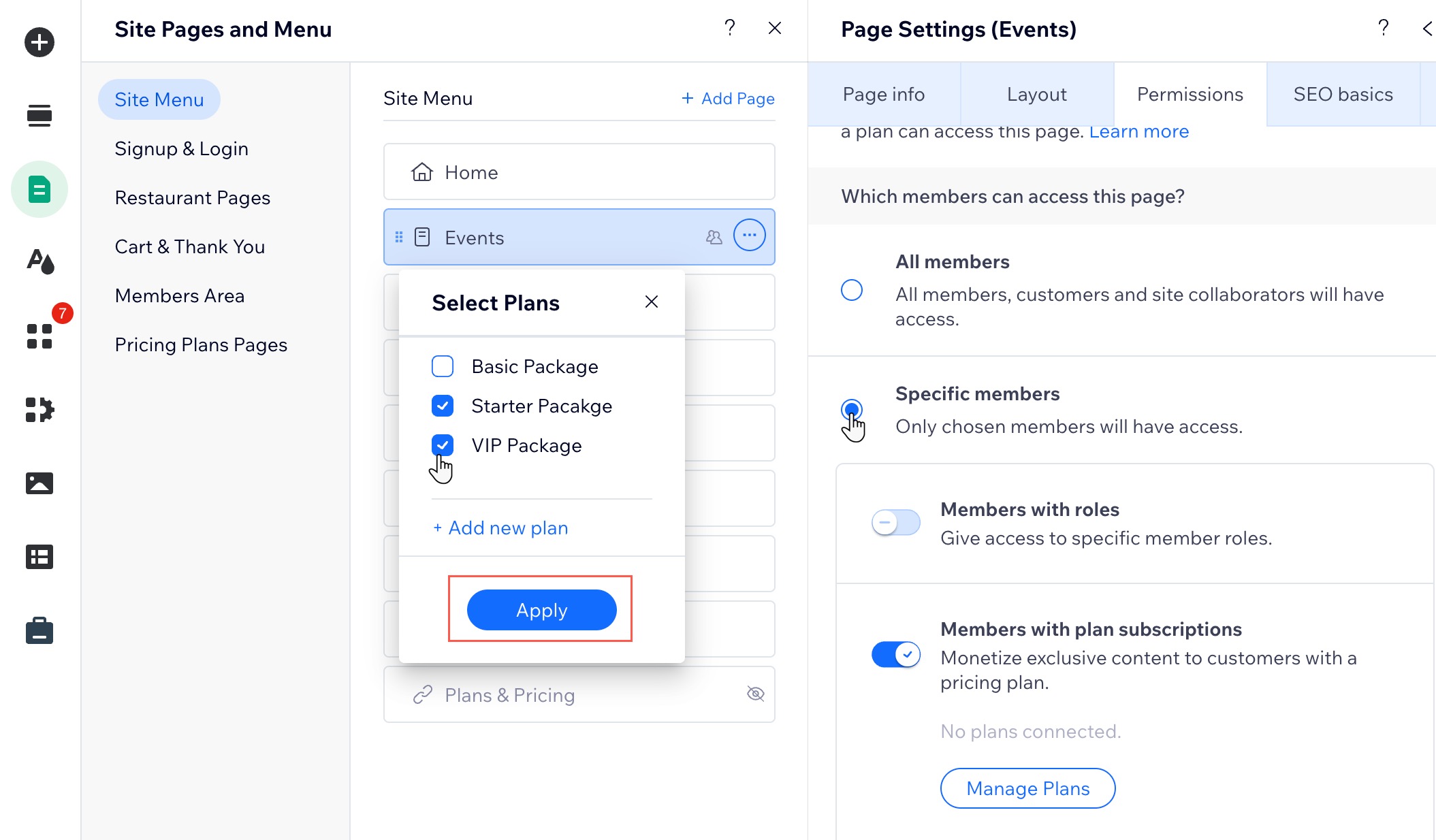


 no lado esquerdo do editor.
no lado esquerdo do editor. .
.